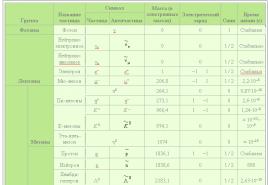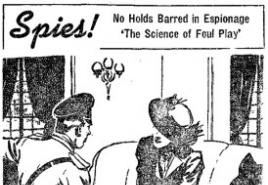Účtovanie DPH v 1s 8.2 pokyny krok za krokom. Samostatné účtovníctvo DPH
Parametre pre platobný systém na generovanie šekov:
Sadzba DPH:Predmet výpočtu:
Metóda výpočtu:
1C Účtovníctvo 3.0.66.53
- Účtovná zásada by mala uvádzať, že sa vykonáva samostatné účtovanie DPH.
- Pri príprave dokladov pre Príjem tovaru a služieb je pre každý riadok uvedený spôsob ďalšieho účtovania DPH.
- Na konci účtovného obdobia sa vytvorí doklad „Rozdelenie DPH“, ktorý vypočíta množstvo predaného tovaru/služby s DPH a bez DPH.
A potom v rovnakom pomere rozdelíme DPH za každý riadok dokladu Príjmy, kde bolo uvedené „Distribúcia“. Časť DPH pripadajúca na predaj bez DPH je zahrnutá do nákladov na produkt/službu tým istým dokladom. - A na odpočet je prijatá časť DPH pripadajúca na predaj s DPH, pre ktorú sa vytvorí potrebná evidencia v dokumente „Vytváranie záznamov v knihe nákupov“.
Podrobnosti.
Nastavenie účtovných parametrov a účtovných zásad.
Prvá vec, ktorú musíte urobiť, je Menu / Administrácia / Parametre účtovníctva / Nastavenie účtovej osnovy / Účtovanie súm DPH z nakúpeného majetku / zaškrtnúť príznak „Podľa účtovných metód“.
Tip – Vytvorte nový riadok účtovnej politiky pre každý rok. Ak dôjde k zmenám v práci s programom s účtovnými zásadami, ktoré v minulých rokoch neboli možné, zmeny sa nemusia zobraziť. A ešte niečo - po vykonaní zmien účtovnej politiky je potrebné preúčtovať všetky doklady zaradené do obdobia zmeny.
Na záložke „DPH“ zaškrtnite príznaky „Oddelené účtovanie DPH došlých“ a „Oddelené účtovanie DPH podľa účtovných metód“. Nastavte dátum spustenia aplikácie.
POZOR. Po nastavení tohto príznaku v dokladoch typu „Faktúra prijatá“ zmizne možnosť nastavenia príznaku „Premietnuť odpočet DPH do nákupných kníh do dátumu prijatia“. Odpočet je možné premietnuť iba pomocou regulačného dokumentu " Vytváranie záznamov v knihe nákupov."
Pri migrácii z verzie 2.0 sa tento príznak nemusí zobraziť, ak bola účtovná politika vytvorená niekoľko rokov. Vytvorte samostatný riadok za posledný rok.
Nezabudnite, že pri prechode z verzie 2.0 v prvom období samostatného účtovníctva je potrebné vykonať regulačnú operáciu „Prechod na samostatné účtovanie DPH na účte 19“. Nachádza sa v Menu / Prevádzka / Asistent účtovníctva DPH.
Zadávanie počiatočných zostatkov
Príprava dokumentu „Pridelenie DPH“
Dokument sa vytvára raz za vykazované obdobie (funkcie operačného systému a nehmotného majetku sú popísané nižšie)
Na záložke „Tržby z predaja“ sa automaticky vyplní distribučná základňa. Ak nie ste spokojní s vypočítanými sumami, môžete ich opraviť.
Na záložke "Rozdelenie" sa tabuľková časť dokladu automaticky vyplní sumami DPH, pre ktoré je určený spôsob účtovania "Rozdelené".
Upozorňujeme, že materiály odpísané na výrobu sú distribuované v samostatnom riadku z rovnakých materiálov z rovnakej šarže, ale ešte nie sú odpísané.
Tento doklad okamžite generuje transakcie na zahrnutie distribuovanej DPH do ceny.
Príprava dokumentu "Vytváranie záznamov nákupnej knihy"
Tento dokument sa nelíši od bežného dokumentu. Možno len poznamenať, že ak boli niektoré prijaté materiály odpísané a niektoré ešte nie, v dokumente „Distribúcia DPH“ boli tieto materiály rozdelené do rôznych riadkov av tomto dokumente sú opäť zhromaždené v jednom riadku.
Všeobecné poznámky.
Príklad č. 1
Z prijatých služieb, ktoré boli použité na predaj tovaru s DPH a bez DPH, je potrebné rozdeliť DPH vo výške 40 rubľov. Pri evidencii účtenky bola DPH vyznačená na distribúciu.
V našom príklade by sa 4/5 mali brať ako zrážka a 1/5 by sa mala zohľadniť v nákladoch. Prečo sa v dokumente „Distribúcia DPH“ zmení tretí subkonto 19 účtu z „Distribuované“: pre sumu DPH 32 rubľov na „Prijaté na odpočet“ a pre sumu DPH 8 rubľov na „Zohľadnenie zaúčtovať do nákladov“.
Príklad č.2
Materiály boli zakúpené v hodnote 131,11 rubľov (DPH 20 rubľov). DPH je označená na distribúciu. 3/4 z nich (DPH 15 rubľov) boli odpísané. 1/4 (DPH 5 rubľov) zostala v sklade nevyužitá.
Počas vykazovaného obdobia sa tovar predával za 80 rubľov s DPH a za 20 rubľov bez DPH.
Upozorňujeme, že DPH z odpísaného materiálu a materiálu zostávajúceho na sklade je zahrnutá v doklade „Distribúcia DPH“ na rôznych riadkoch. Pre zostávajúce materiály bude účet nákladov rovnaký ako účet pre samotný materiál (napríklad 10.01). Tie vyradené z prevádzky majú 20 alebo 26, v závislosti od vašich nastavení.
V dokumente „Vytváranie záznamov v knihe nákupov“ sú tieto riadky opäť spojené.
Zvláštnosti.
Vlastnosti oddeleného účtovania DPH pre dlhodobý a nehmotný majetok
Samostatné účtovanie DPH na účte 19 sa vykonáva pre všetky druhy nakupovaného majetku vrátane dlhodobého majetku a nehmotného majetku. Pri nákupe dlhodobého majetku alebo nehmotného majetku je uvedený aj spôsob účtovania DPH a pri prevzatí do účtovníctva je možné ho upraviť. Rozdelenie DPH z dlhodobého majetku a nehmotného majetku sa vykonáva rovnakým dokladom ako pri ostatnom majetku. V prípade dlhodobého majetku a nehmotného majetku však daňový poriadok počíta s možnosťou rozdeľovania DPH na základe výsledkov v mesiaci. Ak je doklad o rozdelení DPH zadaný za 1. alebo 2. mesiac štvrťroka, výnos sa vypočíta za príslušný mesiac a rozdelenie DPH sa vykoná len za dlhodobý majetok a nehmotný majetok prijatý do účtovníctva v bežnom mesiaci.
Zmena spôsobu účtovania DPH
Ak bola pri prijatí materiálov uvedená jedna účtovná metóda (napríklad „Distribúcia“) a po odpísaní si účtovník uvedomil, že je potrebné „Prijať odpočet“, potom v dokumente „Žiadosť-faktúra“ môžete uviesť požadovanú metódu. Bude sa používať na tieto materiály.
POZOR! Zmeniť môžete len spôsob účtovania DPH pred distribúciou DPH. To znamená, že ak na konci štvrťroka vyhotovíte doklad „Pridelenie DPH“, DPH zo všetkých materiálov prijatých v tomto štvrťroku sa rozdelí. A tie, ktoré ste odpísali, aj tie, ktoré sú ešte na sklade. To znamená, že v nasledujúcom štvrťroku už nebudete môcť zmeniť spôsob odpisovania DPH pri týchto materiáloch.
Ak dôjde k predaju so sadzbou 0 %
V tomto prípade musíte pred dokladom „Pridelenie DPH“ vytvoriť doklad „Potvrdenie o nulovej sadzbe DPH“. Stlačením tlačidla "Vyplniť" sa do tabuľkovej časti pridajú všetky tržby v 0% sadzbe, ktoré neboli zahrnuté v knihe predajov. Možno budú dokumenty nielen za vykazované obdobie, skontrolujte.
Dokument „Distribúcia DPH“ neobsahuje žiadne špeciálne funkcie, ale odporúčam vám otvoriť pohyby vykonané týmto dokladom a skontrolovať kartu „Predložená DPH, tržby 0 %“. V stĺpci Stav by všetky riadky mali znieť ako 0 % implementácia potvrdená. Ak je tam "Čaká sa na potvrdenie 0%", DPH na tomto riadku nebude zahrnutá do knihy nákupov. Problémy tu môžu byť kvôli času dokumentu 23:59:59. .
Účtovanie DPH v 1C 8.3 Účtovanie je založené na akumulačných registroch. a denníkové zápisy, samozrejme, zostávajú, ale hlavné informácie sú uložené v registroch. Skúsme pochopiť ich štruktúru – pozrime sa na celý účtovný proces krok za krokom.
Všeobecný zoznam platiteľov DPH získate kliknutím na tlačidlo v hlavnom menu „ “ - „ “ (obr. 1) (ak nemáte tlačidlo „Všetky funkcie“ dostupné, postupujte podľa).
Trochu o dizajne registrov.
Ako už názov napovedá, každý register je zodpovedný za konkrétnu sekciu. Teda podľa evidencie „DPH nákupu“ sa vygeneruje zostava „Kniha nákupov“ a podľa evidencie „DPH z tržieb“ zostava „Kniha tržieb“.
Štruktúra všetkých registrov je podobná a pripomína adresár knižnice. Hlavným účelom registrov je uchovávať a systematizovať informácie.
Každý z registrov je zoznam reťazcov (obr. 2). Všetky riadky toho istého registra majú rovnaký formát, teda rovnaké stĺpce. Počet a účel stĺpcov sa v rôznych registroch líši.

Obrázok 2 zobrazuje obsah registra „DPH nákupu“. Ak prehľad „Kniha nákupov“ zobrazuje údaje za jednu organizáciu, potom register „DPH nákupov“ obsahuje údaje za všetky organizácie naraz.
V každom sú stĺpce „Obdobie“ a „Registrátor“.
Každý riadok registra je spojený s dokumentom (ktorý je zobrazený v stĺpci „Registrár“). Samotný dokument otvoríte dvojitým kliknutím. Pojem „zaúčtovanie dokumentu“ v 1C je spojený nielen s vytváraním transakcií, ale aj s vytvorením riadku v registri (jeden alebo niekoľko naraz). V slangu 1C sa hovorí: dokument „presunul“ register, „skontrolujte pohyb dokumentu“.

Kliknutím na tlačidlo „Viac“ (obr. 3) môžete obsah registra vytlačiť do súboru, vytlačiť, filtrovať informácie, meniť zloženie výstupných stĺpcov (údaje registra sa nemenia).
Príprava faktúry na vyjadrenie DPH
Údaje v registri môžete zmeniť z matričného dokumentu.
Pozrime sa, ako sa registre menia v závislosti od zaúčtovania dokumentov. Budeme vykonávať experimenty s registrom „predložená DPH“. Účtovné účty sú nastavené v .

Na obr. 4 je príjmová faktúra. Skontrolujme zaúčtovania tohto dokladu (obr. 5).
Získajte 267 video lekcií na 1C zadarmo:

Vidíme dve záložky, z ktorých každá zodpovedá jednému registru. Prvá zobrazuje účtovné a daňové účtovné zápisy (vo všeobecnosti sa zápisy ukladajú aj v registri, ale ide o register iného formátu, o štruktúre a účele sa v tomto článku nehovorí).

Na druhej záložke (obr. 6) sú údaje z evidencie „DPH prezentované“. Tento register je jedným z 12 registrov, ktoré sa týkajú účtovného systému DPH. Všimnite si, že typ pohybu je „Príchod“.

Teraz . Na tento účel obsahuje príjmová faktúra nižšie (obr. 7) potrebné polia.

Vo vygenerovanej faktúre zaškrtnite políčko „Premietnuť odpočet DPH do nákupnej knihy...“ (obr. 8) a skontrolujte pohyby dokladu (obr. 9).
Hľadanie chýb v 1C pre daň z pridanej hodnoty
Faktúra „presunula“ 4 registre naraz (na obr. 9 vidíme 4 záložky). Jedným z týchto 4 registrov je už známy „DPH prezentovaný“. Ale na rozdiel od zápisu vykonaného v dokumente „Príjem (úkon, faktúra) 0000-000249 zo dňa 08.01.2016 18:00:00“ je typ pohybu v tomto prípade iný („náklad“).
Čo to znamená? Po prvé, je dôležitý celkový súčet všetkých podobných pohybov s rôznymi znakmi. Vyfiltrujme takéto pohyby v evidencii „predložená DPH“ pomocou stĺpca „Faktúra“ (obr. 10) a sčítajme stĺpec „Suma bez DPH“ s prihliadnutím na znamienko v stĺpci „Druh pohybu“. Upozorňujeme, že stĺpec „Faktúra“ označuje základný doklad.

V dôsledku toho dostaneme nulu. To sa rovná nulovému zostatku na účte 19 (pre túto protistranu a dohodu). Zdalo by sa, prečo duplikovať v registri to, čo možno vidieť v záznamoch?
Faktom je, že v živote existuje široká škála situácií. Napríklad zabudli zaregistrovať faktúru; potom nebude riadok s „výdavkom“, celková suma sa nebude rovnať 0 a program pri analýze zobrazí chybu pre túto protistranu a dohodu (obr. 11)

Záver – registre sú potrebné na operatívnu analýzu a reporting.
úpravy DPH
Iná situácia je, keď potrebujete zmeniť cenu už zakúpeného produktu. Predstavme sa (obr. 12). Predpokladajme, že cena za jednu položku „Nízkotučný tvaroh“ sa zmenila.

Ďalšie zdaňovacie obdobie DPH sa už blíži ku koncu. Aby sa reportovacia kampaň nestala stresujúcou, je potrebné pravidelne a správne viesť záznamy a maximálne využívať možnosti programu. O tom, aké opatrenia je potrebné prijať vopred, aby proces generovania vyhlásenia v programe „1C: Accounting 8“ ed. 3.0 nezabralo veľa času a údaje v hláseniach boli správne, prečítajte si materiál od odborníkov 1C.
Účtovanie DPH v programe 1C: Účtovníctvo 8 prebieha denne - evidencia nákupných a predajných kníh sa generuje pri zadávaní faktúr. Ale pre správne zostavenie kníh nákupov, predajov a priznaní je potrebné kontrolovať zadané údaje, vykonávať bežné operácie, vytvárať knihy nákupov a predajov a kontrolovať účtovníctvo DPH. Toto sa musí vykonať v nasledujúcom poradí.
Etapa 1. Skontrolujte správnosť zadaných údajov a prítomnosť dokladov
Všetky originály primárnych dokumentov prijaté účtovným oddelením musia byť overené s údajmi, ktoré už boli zadané do databázy 1C: Accounting 8. Týka sa to všetkých dokladov – o prijatí, vyradení, dokladoch o platbe a iných transakciách. Poďme sa bližšie pozrieť na oblasti účtovníctva a na čo si treba dať pozor.
Banka a pokladňa. Pri zadávaní bankových dokladov dbajte na správne uvedenie DPH v príslušnom stĺpci. Je to potrebné pre generovanie zálohových faktúr, keďže sa v programe generujú automaticky. Ak v doklade nie je uvedená DPH Potvrdenie na bežný účet, potom sa faktúra za prijaté zálohy nevygeneruje automaticky. Pri zadávaní dokumentu musíte venovať pozornosť tomu istému bodu. Príjem v pokladni.
Príjem tovaru, prác a služieb. V dokumente Príjem tovaru a služieb treba si dať pozor na vypĺňanie stĺpcov % DPH, DPH. Ak je suma DPH uvedená nesprávne, program nebude môcť zohľadniť správnu došlú DPH pre tento príjem. Dôležitá je aj evidencia prijatej faktúry od dodávateľa. Nezaevidovanú faktúru program nezaradí do knihy nákupov a nevygeneruje účtovné zápisy pre odpočet DPH na vstupe z tohto nákupu.
Ak chcete zaevidovať faktúru za prijaté tovary, práce a služby, musíte v poli uviesť jej číslo Faktúra č. a dátum v poli od, potom kliknite na tlačidlo Registrovať. V dôsledku toho sa vytvorí a automaticky zaúčtuje doklad Faktúra prijatá.
Predaj tovaru, prác a služieb. Pri zadávaní dokumentu Predaj tovaru a služieb venujte pozornosť vyplneniu stĺpcov % DPH A DPH, ako aj vygenerovanie faktúry na jej základe. Ak sú tieto stĺpce nesprávne vyplnené, program nedokáže správne vypočítať DPH splatnú do rozpočtu na tento doklad. Podobne ako v dokumente P prevod tovarov a služieb musíte zaevidovať faktúru. Ak tak neurobíte, program túto operáciu zohľadní pri generovaní záznamov do predajnej knihy, ale v predajnej knihe bude uvedené číslo a dátum primárneho dokladu. Nejde o porušenie postupu pri vystavovaní faktúr, ak sa tovar (práca, služby), majetkové práva predávajú osobám, ktoré nie sú platiteľmi DPH, a platiteľom dane oslobodeným od povinnosti platiteľa dane, s písomným súhlasom zmluvných strán transakcie.
Bližšie informácie o spracovateľských operáciách pri odpise zásob, uvádzaní OS a nehmotného majetku do prevádzky nájdete v časti IS 1C:ITS „Vykazovanie DPH“ na odkaze.
Ako skontrolovať, či sú doklady zadané správne? Existujú dva spôsoby, ako to urobiť:
- Každý primárny papierový dokument musí byť overený s každým elektronickým dokumentom v databáze. Metóda je náročná na prácu a nie je vhodná pre podniky s veľkým počtom prevádzok, umožňuje však najväčšiu spoľahlivosť;
- Vytvorte si register dokumentov vložených do databázy a skontrolujte ich základné údaje. Pomocou registra si môžete skontrolovať len základné údaje (názov protistrany, dátum, suma, číslo dokladu), čo však šetrí čas. Pomocou príkazu vytvoríte register dokumentov vložených do databázy Zoznam v niektorom z denníkov dokumentov.
Dostupnosť faktúr na základe príjmových dokladov. Ďalším krokom prípravy na zostavenie daňového priznania k DPH je kontrola dostupnosti faktúr podľa príjmových dokladov. Na túto kontrolu je určený Správa o dostupnosti faktúr predložených predávajúcim(kapitola Výkazy - Analýza účtovníctva: Dostupnosť faktúr). Zostava umožňuje získať informácie o dostupnosti prijatých faktúr evidovaných dokladmi uvedenými v nastaveniach zostavy. Ak zoznam dokladov nie je vyplnený, potom sa kontroluje dostupnosť faktúr pre všetky doklady, ku ktorým je potrebné ich priložiť.
Ak prehľad zobrazuje chýbajúce alebo nezaúčtované faktúry, opravte chybu. Úpravy dokladov je možné vykonávať priamo z tohto prehľadu. Ak to chcete urobiť, dvakrát kliknite na požadovaný dokument, čím sa otvorí formulár dokumentu. Po vykonaní opráv je potrebné doklad znovu zaúčtovať a následne znovu vygenerovať výkaz.
Fáza 2. Regulačné operácie pre účtovníctvo DPH
V „1C: Účtovníctvo 8“ sa generujú záznamy o nákupoch a predajných knihách pri vykonávaní „bežných“ účtovných dokladov – vystavená faktúra, prijatá faktúra atď. Tieto operácie však nestačia – na konci zdaňovacieho obdobia je potrebné vykonať regulačné dokumenty pre účtovníctvo DPH . Regulačné doklady pre účtovníctvo DPH sa vytvárajú pri vykonávaní bežných operácií účtovania DPH z denníka Regulačné operácie DPH(Ponuka Operácie – Pravidelné operácie s DPH alebo z formulára Asistent účtovníctva DPH(Ponuka Nákup – vedenie nákupnej knihy - Asistent účtovníctva DPH alebo menu zľava – Vedenie predajnej knihy - Asistent účtovníctva DPH).
Asistent účtovníctva DPH je obslužný nástroj programu, ktorý umožňuje vykonávať regulačné operácie pre účtovníctvo DPH, ako aj vytvárať knihu nákupov, knihu predajov a priznanie k DPH (obr. 1).

Asistent analyzuje stav účtovných registrov DPH a určuje skladbu bežných operácií. Všetky rutinné operácie sa zobrazujú v poradí, v akom by sa mali vykonať. Aktuálna rutinná operácia je označená šípkou. Každá rutinná operácia je zvýraznená ikonou v súlade s jej aktuálnym stavom:
- Nevyžaduje sa chirurgický zákrok;
- Vyžaduje sa operácia, nedokončená– v aktuálnom období nebol vytvorený zodpovedajúci doklad potrebný na uzatvorenie obdobia DPH;
- Operácia dokončená, aktuálna– požadovaný dokument bol vytvorený a vyplnený správne;
- Operácia bola dokončená, ale nie je relevantná– požadovaný dokument bol vytvorený, ale možno ho bude potrebné doplniť a zaúčtovať.
Pozrime sa na účel niektorých regulačných operácií pre účtovanie DPH.
DPH rozdelenie nepriamych nákladov. Táto operácia rozdeľuje DPH na vstupe za nakúpený tovar, práce a služby, ktorých náklady nemožno jednoznačne priradiť ku konkrétnemu typu transakcie. Po vykonaní operácie sa vytvorí dokument DPH rozdelenie nepriamych nákladov. Na základe údajov v tomto dokumente sú sumy DPH na vstupe z nepriamych nákladov rozdelené medzi konkrétne druhy činností na základe podielu výnosov konkrétneho druhu činnosti na celkových výnosoch.
Dokument je možné vyplniť automaticky.
Pravidelná prevádzka Potvrdenie o zaplatení DPH do rozpočtu sa vykonáva na odpočet DPH zaplatenej na vstupe pri dovoze tovaru z členských krajín colnej únie.
Po vykonaní operácie sa vytvorí dokument Potvrdenie o zaplatení DPH do rozpočtu. Doklad sa vyplní automaticky podľa dokladov Žiadosť o dovoz tovaru. Pre automatické vypĺňanie je potrebné pred vykonaním regulačnej operácie zadať aplikačné doklady pre dovoz tovaru.
Pri zaúčtovaní dokladu Potvrdenie o zaplatení DPH do rozpočtu DPH zaplatená správcovi dane pri dovoze z členských krajín colnej únie bude akceptovaná na odpočet a o výške odpočtu bude vygenerovaný záznam v nákupnej knihe.
Prečítajte si viac o všetkých regulačných operáciách DPH v podsekcii “ vykazovanie DPH" sekcia " nahlasovanie".
Fáza 3. Vytvorte predajné a nákupné knihy
Na zostavenie daňového priznania k DPH je potrebné najskôr vytvoriť knihy nákupov a predajov a následne skontrolovať, či sú správne vyplnené.
Predajná kniha v programe sa generuje pomocou rovnomennej zostavy Predajná kniha (Prehľady sekcie - Prehľady DPH: Kniha tržieb). Vo formulári výkazu je potrebné uviesť obdobie na zostavenie predajnej knihy a kliknúť na tlačidlo Formulár.
Vytvorenie nákupnej knihy v programe sa vykonáva podobným spôsobom pomocou zostavy Kniha nákupov(kapitola Prehľady - Prehľady DPH: Kniha nákupov). Vo formulári prehľadu je potrebné uviesť obdobie zostavením nákupnej knihy a kliknúť na tlačidlo Formulár.
Ak je účtovníctvo v informačnej základni vedené pre niekoľko organizácií, musíte vo formulároch vybrať organizáciu, pre ktorú sa zostavuje predajná kniha. Štandardne je uvedená organizácia z adresára organizácie so znakom Hlavná.
Správne vyplnenie nákupných a predajných kníh môžete skontrolovať pomocou zostavy Analýza stavu daňového účtovníctva podľa DPH (oddiel Správy – Účtovná analýza: Analýza účtovníctva DPH). Výkaz odzrkadľuje sumy prírastkov a odpočtov DPH podľa typu obchodných transakcií vo všeobecnosti a s členením podľa typu transakcie. Ak chcete vygenerovať správu, musíte v poli zadať obdobie, ktoré sa má skontrolovať Obdobie, vyberte organizáciu a kliknite na tlačidlo Formulár. Štandardne je vybratá organizácia z adresára organizácie so znakom Hlavná. Ak informačná báza uchováva záznamy iba pre jednu organizáciu, pole organizácie sa vo formulári správy nezobrazí.

Každý blok výkazu obsahuje dva ukazovatele (obr. 2): na béžovom pozadí – DPH vypočítaná v programe; na sivom pozadí – DPH nevyčíslená v programe, t. j. potenciálne obsahujúca chybu vo výpočte DPH. Ak chcete zobraziť indikátor a skontrolovať výpočet, môžete dvakrát kliknúť na množstvo každého bloku.
Krok 4. Skontrolujte stav účtovníctva DPH
Správne vyplnenie nákupných a predajných kníh možno skontrolovať aj iným spôsobom – spracovaním Expresná kontrola účtovníctva. Spracovanie umožní (oddiel Výkazy - Analýza účtovníctva: Expresná kontrola) test:
- dodržiavanie všeobecných účtovných zásad;
- stav účtovníctva;
- správnosť hotovostných transakcií;
- správne odrážanie transakcií súvisiacich s vedením predajnej knihy;
- správne odrážanie transakcií súvisiacich s vedením nákupnej knihy.
Ak chcete spustiť kontrolu formulára musíte v poli vybrať obdobie Obdobie od... do... a organizáciu, potom kliknite na tlačidlo Zobraziť nastavenia a pomocou začiarkavacích políčok označte sekcie, ktoré sa majú skontrolovať. Štandardne sa kontrola vykonáva pre všetky sekcie a celý zoznam kontrol.
Expresná kontrola obsahuje dva bloky - kontrola vedenia predajnej knihy a kontrola vedenia nákupnej knihy.
Kontrola predajnej knihy
Na obr. 3 znázorňuje kontroly sekcií Vedenie predajnej knihy pre daň z pridanej hodnoty.

Expresná kontrola účtovníctva rieši nasledujúce problémy.
Kontrola chronológie číslovania faktúr. V súlade s nariadením vlády Ruskej federácie z 26. decembra 2011 č. 1137 musia byť faktúry očíslované v chronologickom poradí. Kontrola sleduje chronológiu a hlási porušenia v chronológii alebo opomenutia v číslovaní faktúr.
Včasné vystavovanie faktúr na základe predajných dokladov. Podľa odseku 3 čl. 168 daňového poriadku Ruskej federácie sa faktúry za transakcie zahŕňajúce predaj tovaru (práca, služby) vystavujú najneskôr do piatich kalendárnych dní, počítajúc odo dňa odoslania tovaru (vykonanie prác, poskytnutie služieb) . Audit sleduje dodržiavanie tejto požiadavky.
Úplnosť vystavenia faktúr na základe predajných dokladov. Metodika účtovania výpočtov DPH implementovaná v programe počíta s tým, že pre organizácie, ktoré sú platiteľmi DPH, musí byť ku každému zaúčtovanému predajnému dokladu priložený zaúčtovaný doklad Faktúra vystavená. Táto kontrola kontroluje odchýlku od metodiky.
Kontrola tvorby zálohových faktúr v prítomnosti prijatých záloh. Daňovníci sú povinní vystavovať a evidovať faktúry v predajnej knihe nielen za predajné transakcie, ale aj v prípade úplného alebo čiastočného preddavku na nadchádzajúci predaj. Pri kontrole sa ukáže, či boli vystavené faktúry na všetky zálohové doklady.
časť vykazovania DPH Nahlasovanie.

Informácie o chybe získate kliknutím na znamienko plus naľavo od názvu kontroly. Pri každej kontrole sa dešifruje jej výsledok, možné príčiny chyby, odporúčania na nápravu a poskytne sa podrobná správa o chybe.
Kontrola nákupnej knihy
Audit nákupnej knihy zahŕňa nasledujúce otázky.
Úplnosť príjmu faktúr na základe príjmových dokladov. Metodika účtovania došlej DPH v 1C: Účtovanie 8 stanovuje, že ku každému príjmovému dokladu musí byť priložená dodávateľská faktúra. Táto kontrola kontroluje odchýlku od metodiky.
Dostupnosť dokumentu distribúcia DPH. Ak daňovník v súlade s odsekom 4 čl. 170 daňového poriadku Ruskej federácie musí viesť oddelené účtovníctvo DPH, je potrebné stanoviť parametre v účtovnej politike na podporu oddeleného účtovníctva. Kontrola spočíva v tom, že ak počas zdaňovacieho obdobia daňovník (ktorý v parametroch účtovnej politiky uviedol podporu samostatného účtovníctva) uskutočnil predajné transakcie, potom sa kontroluje prítomnosť zaúčtovaných dokladov. distribúcia DPH.
Správnosť rozdelenia DPH. Správa overí, či je rozdelenie správne. Suma DPH na vstupe, ktorá sa má rozdeliť za prijaté tovary (práce, služby) za zdaňovacie obdobie (príjem podľa reg. Samostatné účtovníctvo DPH), sa musí rovnať sume DPH rozdelenej medzi druhy činností (zaevidovať výdavok Samostatné účtovníctvo DPH). Ak táto rovnosť nie je zachovaná ku koncu zdaňovacieho obdobia v evidencii Samostatné účtovníctvo DPH je tu zvyšok ( Hlavné menu - Všetky funkcie - Prehľady: Univerzálny prehľad - evidencia Samostatné účtovníctvo DPH), potom systém hlási chybu.
Dostupnosť dokumentu Generovanie záznamov nákupnej knihy. Záznamy do nákupnej knihy v „1C: Účtovníctvo 8“ je možné zadať pomocou dokumentu Generovanie záznamov nákupnej knihy. Kontrola kontroluje dostupnosť dokladov tohto typu v príslušnom zdaňovacom období.
Ak chcete vykonať kontrolu vedenia nákupnej knihy, musíte kliknúť na tlačidlo Vykonajte kontrolu. Výsledky sú prezentované vo forme správy, ktorá uvádza počet vykonaných kontrol a zistených chýb (obr. 6).
Viac o úlohách, ktoré expresné overenie rieši, sa dočítate v podsekcii „Vykazovanie DPH“ v časti „Vykazovanie“. .
Krok 1. Príprava daňového priznania k DPH v 1C 8.3
Skôr ako začnete vypĺňať daňové priznanie k DPH v 1C 8.3, určite by ste si mali skontrolovať, či sú v programe zahrnuté všetky primárne doklady. Ide o:
- Doklady k bežnému účtu – výpisy;
- Hotovostné transakcie – hotovostné príkazy;
- Nákladné listy a faktúry za príjem a predaj tovaru.
Po uistení sa, že všetky dokumenty sú správne a včas zadané do programu 1C 8.3, sa odporúča uzavrieť obdobie úprav pre zamestnancov, ktorí pracujú s primárnymi dokumentmi, a začať proces prípravy vyhlásenia.
Krok 2. Generovanie zostavy Dostupnosť faktúr
V druhej fáze musíte skontrolovať, či sú všetky dodávateľské faktúry zadané do programu 1C 8.3 správne, to znamená, že ak je DPH zvýraznená vo faktúre alebo akte, je zvýraznená aj vo faktúre. Na tento účel sa v programe 1C 8.3 nachádza prehľad Dostupnosť faktúr, ktorý sa nachádza na karte Prehľady:
Prehľad je možné nakonfigurovať s rôznymi možnosťami: Áno, Nie, Nezáleží. Ak je nakonfigurovaná možnosť Nezáleží, prehľad bude zobrazovať prítomnosť aj neprítomnosť faktúr:

Prehľad môžete vygenerovať aj podľa dokumentu pomocou tlačidla Nastavenia v tomto dokumente:

Pri generovaní správy program 1C 8.3 informuje, že napríklad neexistuje žiadna faktúra pre položku 18, ale ak existuje doklad o prijatí:

Príklad ukazuje, že pre tento doklad nebola zaevidovaná faktúra. Ak chcete odstrániť chybu v 1C 8.3, otvorte doklad o prijatí (úkon, faktúra) kliknutím na jeho názov a zadajte faktúru dodávateľa. Ďalej kliknite na tlačidlo Registrovať:

Po zadaní faktúry sa odporúča preúčtovať Príjemku a jej podriadené doklady:

Súvisiace dokumenty nájdeme, ak klikneme na tlačidlo Viac:

Kliknutím na Súvisiace dokumenty sa nám zobrazia všetky dokumenty, ktoré je potrebné preniesť:

Potom znova vygenerujeme správu o prítomnosti faktúr a zistíme, že faktúra je prítomná:

Ak bod v stĺpci Zaúčtované nie je označený, musíte prejsť na zadanú faktúru a znova ju zaúčtovať. Potom zostavu znova vygenerujte.
Ako pracovať so správou o dostupnosti faktúr v 1C 8.2 (8.3) je tiež diskutované v našej video lekcii:
Krok 3. Skontrolujte účty pre vyrovnania s protistranami

Na identifikáciu kreditného zostatku podľa účtu 62.01 a debetného zostatku podľa účtu 62.02:

Táto situácia môže nastať, ak je v Realizačnom doklade nesprávne uvedený preddavok alebo spôsob zápočtu preddavkov.
Ak chcete chybu odstrániť, otvorte tento dokument a zadajte správne zúčtovacie účty. Potom musíte znova zaúčtovať predajný doklad a doklad o platbe:

Opäť vytvoríme SALT a vidíme, že zostatok v kontexte podúčtov je vytvorený správne:

Krok 4. Asistent účtovníctva DPH

Pri otvorení asistenta ponúka program 1C 8.3, ak sa zistia chyby, vykonať konkrétne akcie krok za krokom. Po dokončení operácií budú zvýraznené zelenou farbou a označené značkou začiarknutia:

V prípade potreby by ste mali znova skontrolovať dokumenty. Napríklad, ak boli vykonané zmeny a opravy dokumentov počas predbežnej kontroly.
Potom krok za krokom vykonáme akcie uvedené v dokumente:
- Vykonávame prevádzku evidencie faktúr k zálohovým platbám. Nastavte obdobie a kliknite na tlačidlo Vyplniť:

Po vyplnení kliknite na tlačidlo Vykonať a doklad sa zaúčtuje podľa registrov DPH:

Rovnaký postup vykonávame v nasledujúcich krokoch:
- Tvorba záznamov v predajnej knihe;
- Vytváranie záznamov nákupnej knihy.
Pri automatickom vypĺňaní týchto registrov sa vyplnia všetky záložky v týchto dokladoch.
Ak potrebujete vyplniť iba jednu konkrétnu kartu, musíte použiť tlačidlo Vyplniť a nie tlačidlo Vyplniť dokument:

Potom, aby sme skontrolovali správnosť vytvorenia Nákupnej knihy, robíme SOĽ pre účet 19 v kontexte, teda samostatne pre každý podúčet. Na podúčtoch nie je žiadny zostatok, okrem účtu 19.07 „DPH z tovaru predávaného s 0 % sadzbou (export)“. Podľa účtu 19.07 by zostatok mal byť iba debetný:

Ak chcete skontrolovať správnosť časového rozlíšenia záloh, mali by ste skontrolovať:
- Naakumulované sumy podľa vzorca, tvoriace „“ 60.02 a 76AB;
- Obrat Dt 62,02*18/118 by sa mal rovnať obratu podľa Kt účtu 75AB a naopak, pri preddavkoch „vyčerpaných“;
- Tiež skontrolujte, či je DPH vypočítaná správne pri predaji. Pri absencii predaja s 0% alebo nezdaniteľnou sadzbou môžete skontrolovať pomocou vzorca: Obrat na Kt účte 90.01.1 * 18%/118% = obrat na Dt účte 90.03 Naúčtovaná DPH.
Krok 5. Expresná kontrola vedenia záznamov
Poslednou fázou prípravy daňového priznania k DPH v 1C 8.3 je spustenie účtovného postupu:

Všeobecné zásady práce s výkazom Expresná kontrola účtovníctva v 1C 8.3 Účtovníctvo rev. 3.0 sú rozobraté v
Pomocou tlačidla Nastavenia vyberte nastavenia pre tento prehľad v 1C 8.3:

V našom prípade je potrebné skontrolovať vyplnenie Knihy nákupov a Knihy predajov:

Stanovili sme požadované obdobie a výberové kritériá na overenie:

Ak sú všetky registre v 1C 8.3 vyplnené správne, v správe sa zobrazí položka „Nenašli sa žiadne chyby“. Pri identifikácii chýb sa musíte riadiť pokynmi, ktoré sú napísané v správe. Kliknutím na tlačidlo „–“ sa otvorí chybové menu a v poli Odporúčania je napísané, ako chyby opraviť.
V našom prípade vidíme, že k predajným dokladom neboli vystavené žiadne faktúry. Kliknutím na Realizačný doklad otvoríme primárny doklad, vystavíme faktúru a zaúčtujeme. Rovnakým spôsobom opravujeme všetky chyby uvedené v správe. Po oprave všetkých chýb vygenerujeme správu znova:

Po oprave musíte správu znova preformátovať. Ak nie sú zistené žiadne chyby, môžete pristúpiť k vyplneniu vyhlásenia.
Ako vykonať expresnú kontrolu DPH v 1C 8.3, ako sa vyhnúť technickým chybám týkajúcim sa DPH. Čo robiť s požiadavkou poskytnúť vysvetlenia Federálnej daňovej službe a ako zosúladiť DPH s protistranami v 1C 8.3 sa diskutuje v nasledujúcej video lekcii:
Krok 6. Vyplnenie daňového priznania k DPH v 1C 8.3
Prejdite do ponuky Regulované prehľady:

Vyberte, či chcete vytvoriť nový prehľad:

Kliknite na tlačidlo Vytvoriť a v ponuke, ktorá sa otvorí, vyberte priznanie DPH:

Vyplníme všetky požadované údaje, ktoré sú zvýraznené nižšie na obrázku. Kliknite na tlačidlo Vyplniť. Potom sa v 1C 8.3 automaticky vyplní vyhlásenie o DPH:

Krok 7. Kontrola správnosti vyplnenia vyhlásenia v 1C 8.3
Ak chcete skontrolovať správnosť vytvorenia vyhlásenia v 1C 8.3, mali by ste skontrolovať kontrolné výpočty:




Celkové sumy DPH v Knihe nákupov a predajov sa rovnajú obratu podľa výkazu Rozbor účtu 68.02. Ak chcete vygenerovať tento prehľad, prejdite do ponuky Prehľady, vyberte položku Analýza účtu a otvorte. Vykonáme potrebné nastavenia: nastavte obdobie a pridajte parameter Podľa podúčtov:

Vygenerujeme report a porovnáme údaje s priznaním. Podľa Dt účtu - Nákupná kniha, podľa Kt účtu - Predajná kniha. Údaje sa zhodujú, preto je daňové priznanie k DPH v 1C 8.3 vyplnené správne:

Krok 8. Nahranie daňového priznania k DPH z 1C 8.3
Pred stiahnutím vyhlásenia z databázy 1C 8.3 na predloženie prostredníctvom elektronických komunikačných kanálov by ste mali skontrolovať vyplnenie vyhlásenia, aby Inšpektorát federálnej daňovej služby prijal vyhlásenie. Na to slúži tlačidlo Skontrolovať na paneli dokončenia deklarácie:

Pred stiahnutím z databázy 1C 8.3 je potrebné vyhlásenie skontrolovať. Kontrola v 1C 8.3 sa môže vykonať pomocou rôznych parametrov. Komentáre sa po zaškrtnutí zobrazia v dialógovom okne. Na ich opravu môžete použiť navigátor chýb.
Po oprave chýb by ste mali preformátovať vyhlásenie v 1C 8.3 a znova kliknúť na tlačidlo Skontrolovať pomocou vybraných parametrov. Keď sa v dialógovom okne zobrazí správa „Žiadne chyby“, môžete vyhlásenie odoslať Federálnej daňovej službe.
Ohodnoťte prosím tento článok:
Ako zohľadniť DPH v účtovnom programe 1C 8.3?
Účtovanie DPH v 1C 8.3 Účtovanie je založené na akumulačných registroch. Účtová osnova a účtovný denník samozrejme zostávajú, ale hlavné informácie sú uložené v registroch. Pokúsme sa pochopiť ich štruktúru.
Účtovné evidencie DPH v 1C 8.3
Všeobecný zoznam registrov DPH získate kliknutím na tlačidlo v hlavnom menu „Všetky funkcie“ - „Evidencie akumulácie“ (obr. 1) (ak nemáte k dispozícii tlačidlo „Všetky funkcie“, postupujte podľa nasledujúcich pokynov ).
Trochu o dizajne registrov.
Ako už názov napovedá, každý register je zodpovedný za konkrétnu sekciu. Teda podľa evidencie „DPH nákupu“ sa vygeneruje zostava „Kniha nákupov“ a podľa evidencie „DPH z tržieb“ zostava „Kniha tržieb“.
Štruktúra všetkých registrov je podobná a pripomína adresár knižnice. Hlavným účelom registrov je uchovávať a systematizovať informácie.
Každý z registrov je zoznam reťazcov (obr. 2). Všetky riadky toho istého registra majú rovnaký formát, teda rovnaké stĺpce. Počet a účel stĺpcov sa v rôznych registroch líši.

Obrázok 2 zobrazuje obsah registra „DPH nákupu“. Ak prehľad „Kniha nákupov“ zobrazuje údaje za jednu organizáciu, potom register „DPH nákupov“ obsahuje údaje za všetky organizácie naraz.
Stĺpce „Obdobie“ a „Registrár“ sú v každom akumulačnom registri.
Každý riadok registra je spojený s dokumentom (ktorý je zobrazený v stĺpci „Registrár“). Samotný dokument otvoríte dvojitým kliknutím. Pojem „zaúčtovanie dokumentu“ v 1C je spojený nielen s vytváraním transakcií, ale aj s vytvorením riadku v registri (jeden alebo niekoľko naraz). V slangu 1C hovoria, že dokument „presunul“ register, „skontrolujte pohyb dokumentu“.

Kliknutím na tlačidlo „Viac“ (obr. 3) môžete obsah registra vytlačiť do súboru, vytlačiť, filtrovať informácie, meniť zloženie výstupných stĺpcov (údaje registra sa nemenia).
Príprava faktúry na vyjadrenie DPH
Údaje v registri môžete zmeniť z matričného dokumentu.
Pozrime sa, ako sa registre menia v závislosti od zaúčtovania dokumentov. Budeme vykonávať experimenty s registrom „predložená DPH“.

Obrázok 4 zobrazuje faktúru. Skontrolujme zaúčtovania tohto dokladu (obr. 5).

Vidíme dve záložky, z ktorých každá zodpovedá jednému registru. Prvý zobrazuje účtovné a daňové účtovné zápisy (vo všeobecnosti sa zápisy ukladajú aj do registra, ale ide o register iného formátu, o štruktúre a účelu účtovného registra sa v tomto článku nehovorí).

Na druhej záložke (obr. 6) - údaje z evidencie DPH. Tento register je jedným z 12 registrov, ktoré sa týkajú účtovného systému DPH. Všimnite si, že typ pohybu je „Príchod“.

Teraz zaevidujeme dodávateľskú faktúru. Na tento účel obsahuje príjmová faktúra nižšie (obr. 7) potrebné polia.

Vo vygenerovanej faktúre zaškrtnite políčko „Premietnuť odpočet DPH do nákupnej knihy...“ (obr. 8) a skontrolujte pohyby dokladu (obr. 9).

Hľadanie chýb v 1C pre daň z pridanej hodnoty
Faktúra „presunula“ 4 registre naraz (na obr. 9 vidíme 4 záložky). Jeden z týchto 4 registrov je nám už známy ako „predložená DPH“. Ale na rozdiel od zápisu vykonaného v dokumente „Príjem (úkon, faktúra) 0000-000249 zo dňa 08.01.2016 18:00:00“ je typ pohybu v tomto prípade iný („náklad“).
Čo to znamená? Po prvé, je dôležitý celkový súčet všetkých podobných pohybov s rôznymi znakmi. Vyfiltrujme takéto pohyby v evidencii „predložená DPH“ pomocou stĺpca „Faktúra“ (obr. 10) a sčítajme stĺpec „Suma bez DPH“ s prihliadnutím na znamienko v stĺpci „Druh pohybu“. Upozorňujeme, že stĺpec „Faktúra“ označuje základný doklad.

V dôsledku toho dostaneme nulu. To sa rovná nulovému zostatku na účte 19 (pre túto protistranu a dohodu). Zdalo by sa, prečo duplikovať v registri to, čo možno vidieť v záznamoch?
Faktom je, že v živote existuje široká škála situácií. Napríklad zabudli zaregistrovať faktúru; potom nebude riadok s „výdavkom“, celková suma sa nebude rovnať 0 a program pri analýze zobrazí chybu pre túto protistranu a dohodu (obr. 11)

Záver – registre sú potrebné na operatívnu analýzu a reporting.
úpravy DPH
Iná situácia je, keď potrebujete zmeniť cenu už zakúpeného produktu. Zaveďme úpravu na základe príjmového dokladu (obr. 12). Predpokladajme, že cena za jednu položku „Nízkotučný tvaroh“ sa zmenila.

Vykonáme opravný doklad a skontrolujeme pohyby v registri „predložená DPH“:

Ako vidíte, v registri 1C 8.3 sa objavili nové riadky, ktoré obsahujú podrobné informácie o všetkých zmenách. Bez registra je ťažké si takéto údaje zapamätať. Zmien ale môže byť viacero.
Záver – registre slúžia na ukladanie ďalších informácií.
Okrem opravných položiek je tu aj samostatné účtovanie DPH, DPH z dlhodobého majetku, DPH v sadzbe 0 %, DPH zo záloh a pod. Pre každú takúto operáciu existuje samostatný register. Pomoc pre každý register získate stlačením tlačidla F1.
Preto, aby sme pochopili, ako funguje účtovníctvo DPH v konfiguráciách 1C, je potrebné podrobne preštudovať štruktúru a vzťahy registrov DPH.
Na základe materiálov z: programmist1s.ru